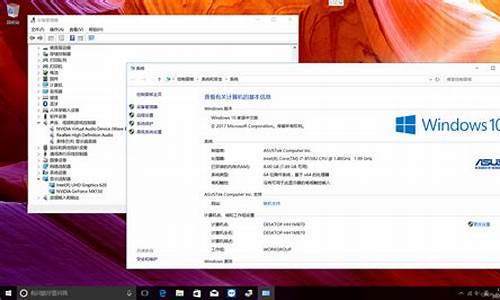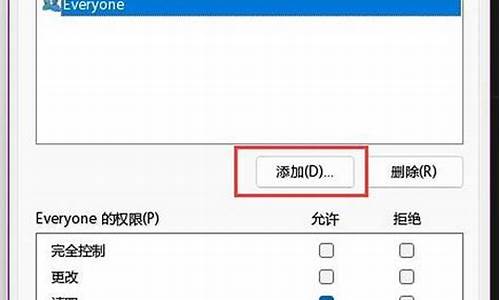能直接启动电脑系统吗_可以直接装系统吗
1.电脑怎么开机的呢?
2.重装系统现电脑只能用光盘启动,怎么设置从硬盘启动?
3.电脑开机不能自动进入操作系统
4.系统崩溃不用愁,简单几步帮你快速重装!
5.电脑启动难题解决攻略
6.系统安装无需烦恼!告别繁琐,轻松重装!

最早装系统是使用光盘,将光盘放入电脑光驱中,开机就可以从光盘启动安装系统,现在有些电脑已经没有光驱,只剩下usb接口,那么电脑可以开机启动U盘装系统吗?其实是可以的,现在U盘已经是安装系统最流行的工具之一,只需制作好U盘启动盘,就可以让电脑开机启动U盘装系统,下面小编跟大家分享电脑开机时启动U盘安装系统的教程。
相关事项:
1、如果是新电脑或系统已经损坏,制作启动U盘必须使用另一台可用的电脑
2、如果内存3G及以下32位系统,内存4G及以上,选择64位系统
3、安装前需备份C盘和桌面文件,如果系统损坏,则进入PE备份
相关阅读:
大白菜安装原版win7教程
系统崩溃进pe备份C盘桌面数据方法
一、准备工作
1、系统下载:win7旗舰版64位系统下载
2、4G及以上U盘:大白菜u盘制作教程
二、开机启动U盘设置:怎么设置开机从U盘启动(不同电脑启动热键)
1、U盘启动热键一般是ESC、F12、F11、F7等,如果不支持启动热键,则插入U盘,重启不停按Del、F2、F1、F8等按键进入BIOS;
2、老版本的BIOS,选择AdvancedBIOSFeatures回车;
3、选择HardDiskBootPriority回车;
4、选择USB-HDD按加减号、F5/F6或PageUP/PageDown,移动到第一位置,按F10回车重启;
5、新版本BIOS,切换到Boot或Startup,选择HardDriveBBSPriorities回车;
6、选择BootOption#1回车,选择U盘选项,回车;
7、按ESC返回,再选择BootOption#1回车,选择U盘选项,回车,按F10保存重启。
三、开机启动u盘装系统步骤如下
1、制作好启动U盘之后,将下载的操作系统iso镜像文件直接复制到U盘的GHO目录下;
2、在需要安装系统的电脑上插入U盘,重启后不停按F12、F11、Esc等快捷键打开启动菜单,选择U盘选项回车,比如GeneralUDisk5.00,不支持这些启动键的电脑查看第二点设置U盘启动方法;
3、开机启动U盘后进入到这个菜单,通过方向键选择02选项回车,启动pe系统,无法进入则选择03旧版PE系统;
4、进入到pe系统,如果是需要重新分区,需备份所有数据,然后双击打开DG分区工具,右键点击硬盘,选择快速分区;
5、设置分区数目和分区的大小,一般C盘建议35G以上,如果是固态硬盘,勾选“对齐分区”即可4k对齐,点击确定,执行硬盘分区过程;
6、分区之后,打开大白菜一键装机,映像路径选择系统iso镜像,此时会自动提取gho文件,点击下拉框,选择gho文件;
7、然后点击“还原分区”,选择系统安装盘符,一般是C盘,如果不是显示C盘,可以根据“卷标”、磁盘大小选择,点击确定;
8、弹出这个提示框,勾选“完成后重启”和“引导修复”,点击是开始执行还原过程;
9、转到这个界面,执行系统还原到C盘的操作,这个过程需要5分钟左右;
10、进度条结束之后电脑会自动重启,此时拔出U盘,重新启动进入这个界面,继续进行系统安装、系统配置和激活过程;
11、安装过程会重启多次,启动进入全新系统桌面,启动U盘安装系统过程就完成了。
以上就是开机怎么启动U盘装系统的全部过程,大家只需将U盘制作成启动盘,就可以通过上面的方法开机启动U盘装系统。
电脑怎么开机的呢?
问题一:怎样强行进入电脑系统 有好几种方法:
1.拆下主板上的钮扣电池5秒钟以上,然后再装回去,就能开机了。
2.跳下主板电池旁的跳线,5秒钟以上。
3.如果不是administrator用户,可以在开机输密码时,连按两下Ctrl+Alt+Delete,然后在用户名一栏输入:administrator
4.利用破解软件破解,可以到网上搜一下
还有一些可以进行BIOS设置,修改注册表的方法,由于比较复杂,此处不予介绍!
问题二:如何强制进入电脑系统? 电脑没设置密码要强制进入是吗?直接用带有密码破解的Ghost系统盘,把密码破解掉就行了!
问题三:怎么能强行进入电脑系统 安全模式是其中一种
问题四:电脑怎么强制的进入用户 一、所需工具
1.U盘一个
2.USBoot(U盘启动制作软件)
3.winRAR(压缩软件)
首先声明,此方法是在文件格式为FAT32的状态下进行的!
二、思路
方法很简单,当你的机器出现登陆框,要求输入密码时,你按下windows键+U,是否出现了辅助工具管理工具,既然可以运行辅助工具,那就意味着可以运行放大镜。我们把放大镜程序换成其他的程序是不是也可以运行呢?想一下如果我们加入用户添加项目会怎样?思路就是这样的了!现在我们开始制作。
三、步骤
①制作U盘启动盘。先运行U *** oot,然后插入U盘,选中U盘然后点开始。格式化U盘,然后它会提示你再插入,插入U盘1分后就可以了!我的U盘是1G的,用的HDD格式。
②制作替换文件。要制作一个XX.EXE的文件来替换原文件,但是这个XX.EXE执行后又要达到添加用户的要求。我首先想到的是写一个批处理文件:
@net user hack 123456 /add
@net localgroup administrators hack /add
@exit
然后保存为XX.bat就可以了!
又有人要问,我们要的是XX.EXE为什么却弄个XX.bat?
其实我们让它运行XX.EXE就等同运行了XX.bat就可以了!要达到这样的目的,就要用到winrar,用winrar制作一个自解压文件,不就把XX.bat变成XX.EXE了吗?运行XX.EXE就等同运行了XX.bat.(把XX.EXE拷到 U 盘上去)
③替换文件.到S里去把第一启动换到USB-HDD,保存----插入U盘,进入系统的c:\windows\system32下去. copy magnify.exe 007magnify.exe (对magnify.exe进行备份,magnify.exe为放大镜执行程序).在把U盘上的XX.EXE拷到system32下,并该为 magnify.exe就可以了!
然后从硬盘启动就可以了!再到XP登陆密码时,你只要运行放大镜就可以了!按下Ctrl+Alt+Del(按2次)用你新建的hack用户就可以进去了!进去把管理员密码改过来吧!
这样就成功的绕过了XP的登陆密码,只要了一个U盘,是否很方便?
问题五:怎样强制进入电脑版网页 首先,我们需要打开Safari。2接着,输入一个网址,就比如是:jingyan(百度经验官网)3然后,点按回车(前往)我们会发现,进入的网站并不是我们所想要的电脑网页(桌面站点)怎么办?别急,我慢慢教你!4这时候,我们发现,在手机的下端有一个正方形加一个向上的箭头,就是它,点按它(圈起来的部分)5点按它后,会出现如图所示的提示框,在较靠近底部的框内从右向左滑动,直至看见“请求桌面站点”为止,如图6之后,点按“请求桌面站点”,就会出现桌面站点(电脑版网页)END方法二或者说,第一种方法仅仅适用于iPhone的,或者是iOS8以上的,那么,其他手机该如何操作呢?首先,先打开我们的网站:jingyan可以很清楚地看到,网页是手机版的,怎么办?接着往下看!在屏幕上从下向上滑,直至滑到最底下为止在最底下,我们可以看到有“电脑版”这个几个字,只是一个超链接,将网页链接到网页的桌面版(电脑网页)点按它后,就会被超链接到电脑网页
问题六:怎么强行进入电脑系统而强行删除密码? 不可以 目前比钉方便的方法是 利用安装盘(系统盘)上自带的MS-DOS工具集 里面有个破解密码的命令 好像是fixpass.bat 来进行破解删除
问题七:如何强制进入他人电脑? 这须要一定的专业知识,不是几句话或教你几个命令就能搞定的.
问题八:怎样强行进入带密码的电脑 较早的某些主板,厂家设有万能密码(参考主板说明书),如以6个“*”作为万能密码,因此不论如何设置,用万能密码均可进入BIOS设置和操作系统。当然,自己设置的密码同样可以使用。 对Award BIOS大家可以试试下面的密码: AWARD_SW, j262, HLT, SER, SKY_FOX, BIOSTAR, ALFAROME, lkwpeter, j256, AWARD?SW, LKWPETER, Syxz, aLLy, 589589, 589721, awkward, CONCAT等。 对AMI BIOS大家可以试试下面的密码: AMI, BIOS, PASSWORD, HEWITTRAND, AMI?SW, AMI_SW, LKWPETER, A.M.I.等。
求采纳
问题九:怎样强制进入有密码的电脑? 理论上来讲,设了密码的电脑是打不开了。 就你的问题来说 先是windows 1,猜密码 2,开机出现XP转动条之前按F8,进入安全模式,选择administrator账户(这个账户密码一般为空),进入控制面板的用户选项,将忘记密码的账户的密码删除就可以了。 3,如果上述两个方法都不行,只能重装系统了。 接着是S(就是开机按del或者f2或者其他什么键,进入的蓝色屏幕,全英文的界面),这个网上有很多,一般采用扣主板电池放电的方法。 最后告诉楼主,网上所说的什么windows下什么软件破解密码啊之类的方法全部是假的,那些软件要么是收费的,要么不是民用的,要么直接就是假的。 很简单的一个想法,如果windows系统破解个用户密码都那么容易,怎么会还有这么多的人用。
问题十:如何强行打开windows xp 系统的电脑 系统坏了?直接换个验证过的系统盘重装系统就行了,这样就可以全程自动、顺利解决 xp系统无法进入桌面 的问题了。用u盘或者硬盘这些都是可以的,且安装速度非常快。但关键是:要有兼容性好的(兼容ide、achi、Raid模式的安装)并能自动永久激活的、能够自动安装机器硬件驱动序的系统盘,这就可以全程自动、顺利重装系统了。方法如下:
1、U盘安装:用ultraiso软件,打开下载好的系统安装盘文件(ISO文件),执行“写入映像文件”把U盘插到电脑上,点击“确定”,等待程序执行完毕后,这样就做好了启动及安装系统用的u盘,用这个做好的系统u盘引导启动机器后,即可顺利重装系统了;
2、硬盘安装:前提是,需要有一个可以正常运行的Windows系统,提取下载的ISO文件中的“*.GHO”和“安装系统.EXE”到电脑的非系统分区,然后运行“安装系统.EXE”,直接回车确认还原操作,再次确认执行自动安装操作(执行前注意备份C盘重要资料);
3、图文版教程:有这方面的详细图文版安装教程怎么给你?不能附加的。会被系统判为违规的。
用这个可以解决问题的,重装系统的系统盘下载地址在“知道页面”右上角的…………si xin zhong…………有!望采纳!
重装系统现电脑只能用光盘启动,怎么设置从硬盘启动?
1、电脑开机需要按下主机上的启动按键,如下图:
2、电脑显示器开机需要按电脑显示器上的电源键,如下图:
通常只要按开机按钮即能自动开机,电源键一般情况是在左上角,也有在右上角的,还有在电脑左侧面或右侧面的,不是按钮,而是需要上下推的键。
电脑的养护:
1、定期开机,特别是潮湿的季节里,否则机箱受潮会导致短路,经常用的电脑反而不容易坏。但如果家居周围没有避雷针,在打雷时不要开电脑,并且将所有的插头拔下。
2、夏天时注意散热,避免在没有空调的房间里长时间用电脑,冬天注意防冻,电脑其实也怕冷。
3、不用时,要用透气而又遮盖性强的布将显示器、机箱、键盘盖起来,能很好的防止灰尘进入电脑。
4、尽量不要频繁开关机,暂时不用时,干脆用屏幕保护或休眠。电脑在使用时不要搬动机箱,不要让电脑受到震动,也不要在开机状态下带电拔插所有的硬件设备,当然使用USB设备除外。
电脑开机不能自动进入操作系统
重装系统现电脑只能用光盘启动,怎么设置从硬盘启动
电脑一般会自动默认为硬盘启动,有比较简单的方法:
光驱里不要放光盘,直接启动电脑即可。
如果非要设置,启动电脑时,不停的按F11或F12,选择HDD即可。
如果以上不行,可以在启动电脑时,按DEL键(即进入BIOS设置),Advanced Bios Features(高级BIOS特性配置)——Hard Disk Boot Piority(硬盘启动优先级)
不同电脑主板不同,设置稍微有些区别,但大同小异。
如果上述按F11或F12,未发现有HDD选项,或按DEL键,未发现Hard Disk,说明主板找不到硬盘,检查下硬盘与主机连接线有没有问题,也可能是硬盘坏了。
我的电脑怎么设置从光盘启动和用光盘重装系统?电脑设置重装系统的步骤为:
1、使用u深度u盘启动盘制作工具制作好的启动u盘
2、ghost win7 系统镜像文件
第一步:制作完成u深度u盘启动盘
第二步:下载Ghost Win7系统镜像文件包,存入u盘启动盘
第三步:电脑模式更改成ahci模式,不然安装完成win7系统会出现蓝屏现象
(1)正式安装步骤: u深度u盘启动盘连接到电脑,重启后出现开机界面时按下启动快捷键,等待系统进入u深度主菜单后,选取02运行U深度Win8PE装机维护版(新机器),回车键确认
(2)进入pe系统后,会自行弹出pe系统自带的系统安装工具"U深度PE装机工具",点击"浏览"选择u盘中存放的win7系统镜像文件,装机工具将会自动加载系统镜像包所需的安装文件,我们只要选择安装的磁盘分区,接着点击"确定"按键
(3)不对弹出的询问提示窗口进行修改,直接按下"确定"即可
(4)等待磁盘完成格式化后,将会进行win7镜像文件安装
(5)完成上述操作后,只需重启电脑进行后续安装即可,完成后续设置就能进入win7系统
参考教程::ushendu./jiaocheng/upzwin7.
重装系统怎么设置光盘启动每个电脑设置方法不同。
我的电脑是:开机,f2,设置f12的值为enable,f10 save重启。开机不停按着f12,出来菜单后选择第二个,回车。
有的电脑需要将boot启动方式调整为u *** (具体是什么我忘了,反正不是hdd启动),后续步骤还是开机,f12……
格盘重装系统后只能从光盘启动不能从硬盘启动,困扰中!建议你先拔掉那个80G的线,然后单用250G的来装,最好能在BIOS里先恢复默认,再改CD-ROM启动,再光盘安装,建议先格式化一下
BIOS恢复默认 找这个选项 Load Optimized Defaults,然后选Y,并保存退出
重装系统,bios里怎么设置光盘启动尊敬的华硕用户,您好!
根据您的描述,建议您参考以下信息:
最快捷的方法是开机的瞬间连续点按键盘左上角的ESC键,然后会出现一个小框,选择带有DVD字样的选项,一般第二个
希望以上信息能够对您有所帮助!谢谢!
若以上回复还是没有帮您解决您的问题,您可以登录华硕官网::vip.asus./IMPresale/IMLink.
或拨打客服电话进一步向工程师咨询,帮您解决问题!
如何将电脑设置为“从硬盘启动”,以便用光盘重装系统?
重新分区不就行了
重装系统 怎样用光盘启动那是没从光盘启动,你光盘坏了或光驱有问题,要是这2个都没问题那就是你设置的不对了。再就是你那盘是启动盘吗?
请问我重装系统后.只能用光盘启动电脑,是怎么回事bios设置没设置好
我想重装系统,但不是光盘启动,怎样从硬盘启动变为光盘启动?开机立即点del键,知道出现BIOS界面,在里面选择first boot:CD/DVD RW
当然那个方法菜鸟是找不到的,而且用完还要改回来。
所以一个简单的方法就是开机后立即就狂点F12键(知道时机的高手当然点一下就OK,菜鸟不知道什么时候改点,当然就一直点着吧),知道出现一框,让你选择是哪一项先进入。你再用方向键选择到光驱那里按回车就好了。
重装系统后怎样把光盘启动改回硬盘启动 重启电脑,按Del进BIOS,找到Advanced Bios Features(高级BIOS参数设置)按回车选进Advanced Bios Features(高级BIOS参数设置)界面。 ?找到First Boot Device
用PgUp或PgDn翻页将CDROM(光驱启动),改为HDD-O(硬盘启动)
按ESC,按Y,保存退出。
系统崩溃不用愁,简单几步帮你快速重装!
电脑开机不能进入操作系统:先把电脑关机,然后拔掉电源线和数据线,等10分钟左右,再插上电源线和数据线,开机重新启动试试。
1、按BIOS方法: 开机或者重启电脑按住DEL键,进入BIOS;
2、找到 Load Fail-Safe Defaults ,按方向键选中后回车,提示是否确定,按Y,回车。
3、最后选择Save&exit step(保存设置),直接按F10也可以,按Y回车自动重起,设置生效。
算机启动过程是个很复杂的过程,它有一个非常完善的硬件自检机制,在通电自检短暂的几秒钟里,计算机要完成100多个检测步骤。首先我们先来了解两个概念:第一个是BIOS(基本输入输出系统),BIOS是一组被“固化”在计算机主板中,直接与硬件打交道的程序,计算机的启动过程是在主板BIOS的控制下进行的。第二个是内存地址,计算机中安装的内存为了便于CPU访问,每一个字节都被赋予了一个地址。
电脑开机黑屏
电脑开机黑屏,显示器出现信息,开机到进入桌面的时候突然黑屏。这个现象大部分是由于病毒引起的,看能否进入安全模式(开机按F8),如果可以,请查看你的启动项目,启动服务,启动驱动,可以用本站“Windows清理助手+sreng”方法来清除病毒,如果不行,那么系统可能已经遭到破坏,请还原或重做系统(呵呵);也有可能是电源供电不稳引起这个问题,更换电源检查。
电脑启动难题解决攻略
遇到系统问题,无需繁琐操作,直接用验证过的系统盘来重装,轻松解决!无论是U盘还是硬盘,都能快速完成安装。但记得选择兼容性好、能自动激活并安装硬件驱动的系统盘哦。
U盘安装超简单用UltraISO打开系统安装盘文件(ISO格式),选择“写入映像文件”,将U盘插入电脑,点击“确定”,等待程序执行完毕。现在,你的U盘已成为启动及安装系统的小神器!
硬盘安装也不难前提是有一个正常运行的Windows系统。将ISO文件中的“*.GHO”和“安装系统.EXE”提取到非系统分区,运行“安装系统.EXE”,回车确认还原操作,再次确认,即可自动安装。记得备份C盘重要资料哦!
图文教程哪里看?详细的图文版安装教程我们无法直接提供,但你可以在“知道页面”右上角的si xin zhong找到下载地址。
系统安装无需烦恼!告别繁琐,轻松重装!
电脑启动难题是很多电脑用户都会遇到的问题。本文将为您提供一些解决方法,帮助您轻松解决电脑启动难题。
BIOS设置首先,进入BIOS检查SATA项,确认硬盘是否存在。然后,切换到BOOT设置,将硬盘设为首选启动项,保存设置并退出(按F10)。
方法一:快捷键启动开机时连续按下启动快捷键F12或ESC,在启动菜单中选择硬盘启动,看看是否能顺利进入系统。
方法二:硬盘无法识别若硬盘无法识别,可以尝试重新连接硬盘数据线和电源线,更换硬盘与主板的接口,更换硬盘数据线等方法。如果问题依旧,最后手段是更换硬盘。
方法三:PE启动盘修复如果硬盘存在但无法启动,可以使用PE启动盘引导进入PE系统,修复硬盘主引导。在PE环境中打开disk genius分区工具,右键点击硬盘,选择“重建主引导记录MBR”,修复完成后,返回PE桌面,点击“windows引导修复”。
系统盘不一定是安装盘,也可能是驱动程序盘。如果你需要重装系统,我们推荐使用经过验证的系统盘,这样就可以自动、顺利地解决系统安装问题。无论你是用U盘还是硬盘,安装速度超快!
选择兼容性好的系统盘选择一个兼容性好(支持IDE、ACHI、Raid模式)、能自动永久激活并自动安装硬件驱动的系统盘,这样就能全程无忧地重装系统啦。
U盘安装步骤用UltraISO软件打开系统安装盘文件(ISO格式),然后“写入映像文件”。插入U盘,点击“确定”,等待程序执行完毕,你就得到了一个可以引导启动的U盘。用它启动电脑,系统重装轻松搞定!
硬盘安装步骤首先,确保你有一个正常运行的Windows系统。将ISO文件中的“*.GHO”和“安装系统.EXE”提取到非系统分区。运行“安装系统.EXE”,按回车开始还原操作,再次确认后系统将自动安装。注意备份C盘重要资料哦!
搜索图文教程想看图文教程?很遗憾,我们无法直接给你。但你可以在“知道页面”右上角的搜索框中输入“系统安装教程”,详细的图文教程就会出现在你眼前。
声明:本站所有文章资源内容,如无特殊说明或标注,均为采集网络资源。如若本站内容侵犯了原著者的合法权益,可联系本站删除。